- 公開日:
エクセルで印刷範囲を変更する方法
エクセルで印刷範囲を設定すると必要なデータのみを印刷することができ、印刷物がより見やすいものになります。
また、印刷範囲の変更は少ない操作で完了できます。
この記事では、エクセルで印刷範囲を変更する方法をご紹介します。
エクセルで印刷範囲を変更する方法
エクセルで印刷範囲を変更する方法をご紹介します。
ページ設定から変更する方法
ページ設定から変更する方法ご説明します。
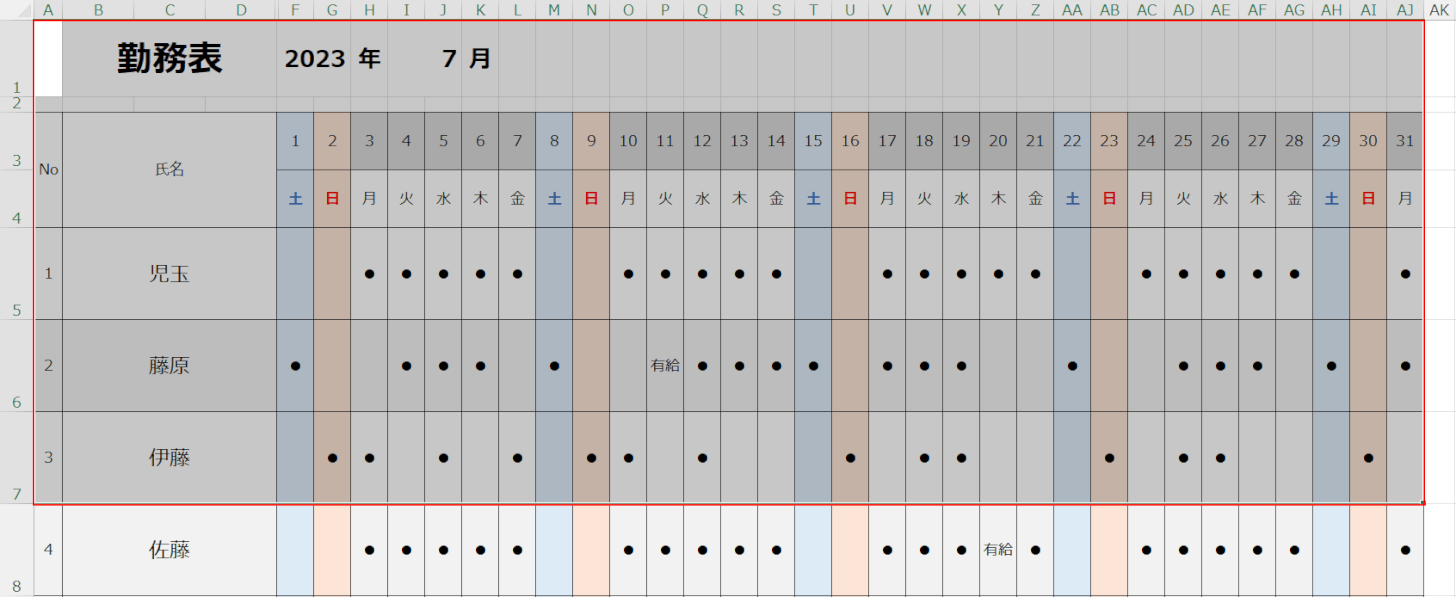
新たに設定したい印刷範囲(例:A1:AJ7)をドラッグで選択します。
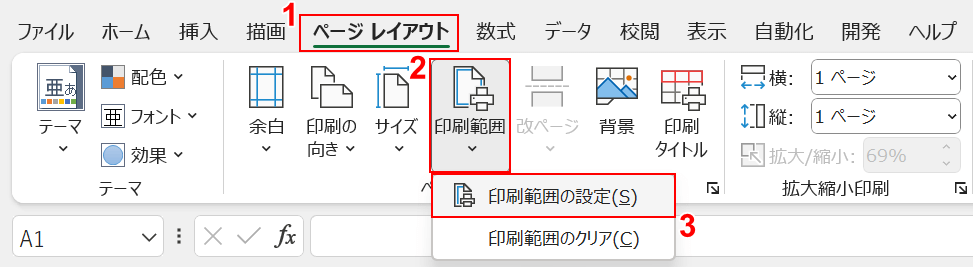
①ページ レイアウトタブ、②印刷範囲、③印刷範囲の設定の順に選択します。設定した印刷範囲が反映されているか印刷プレビューで確認してみましょう。
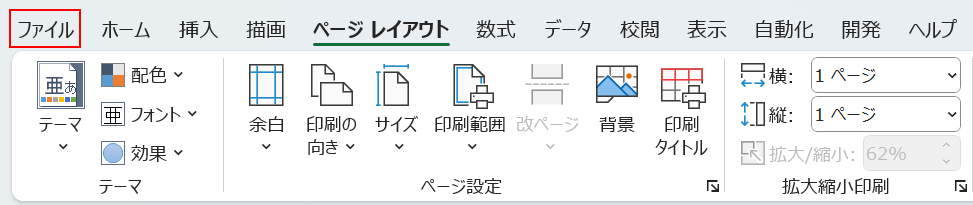
ファイルタブを選択します。
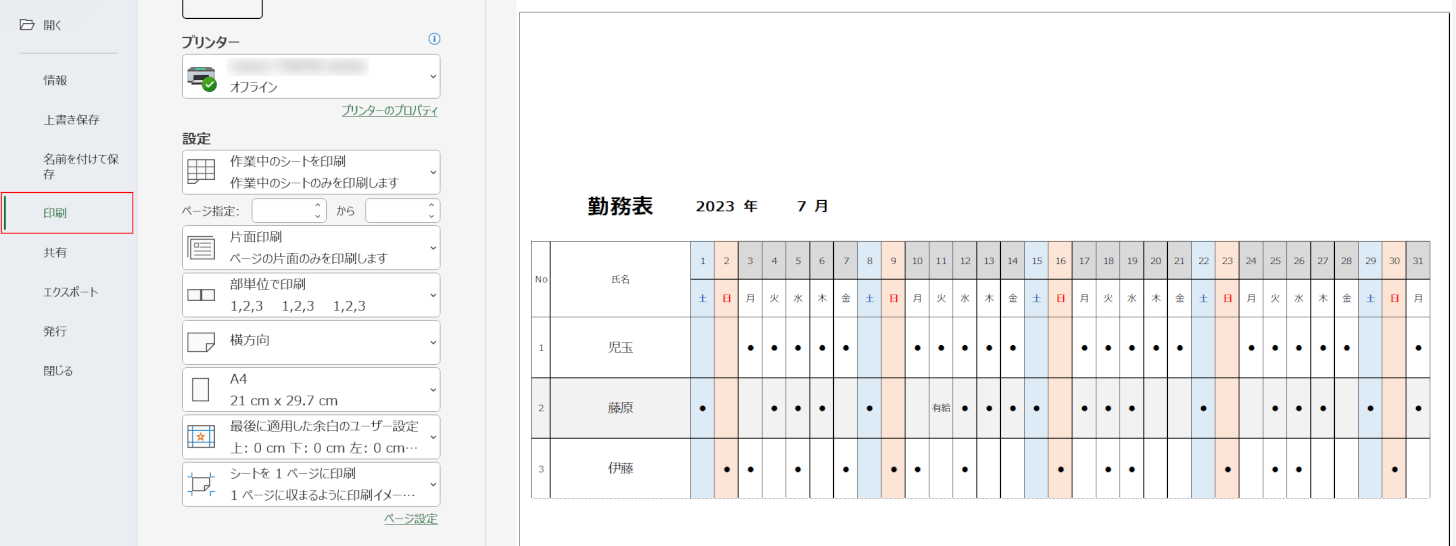
印刷を選択して印刷プレビューを表示します。設定した印刷範囲が正しく反映されています。
シートの設定から変更する方法

①ページ レイアウトタブ、②シートのページ設定の順に選択します。
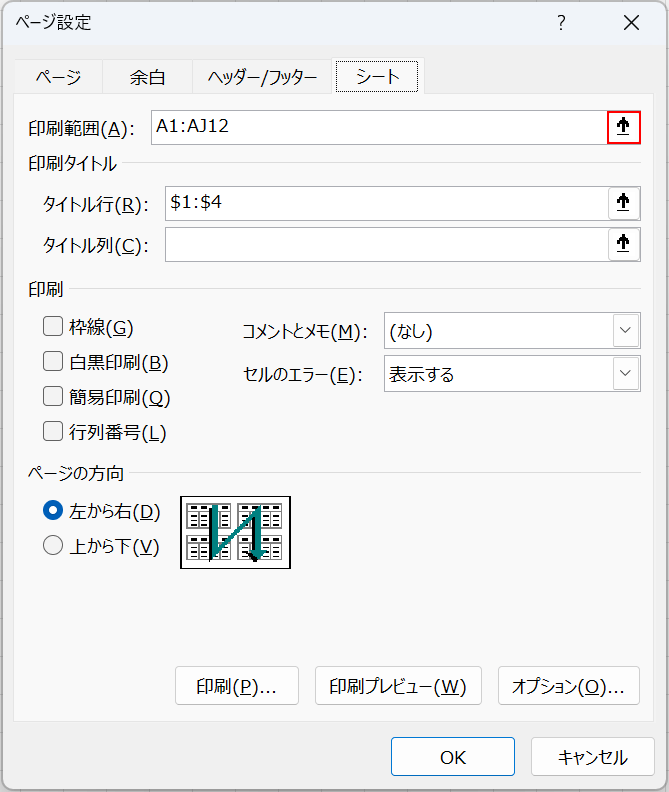
「ページ設定」ダイアログボックスが表示されました。
「印刷範囲」の上矢印を選択します。
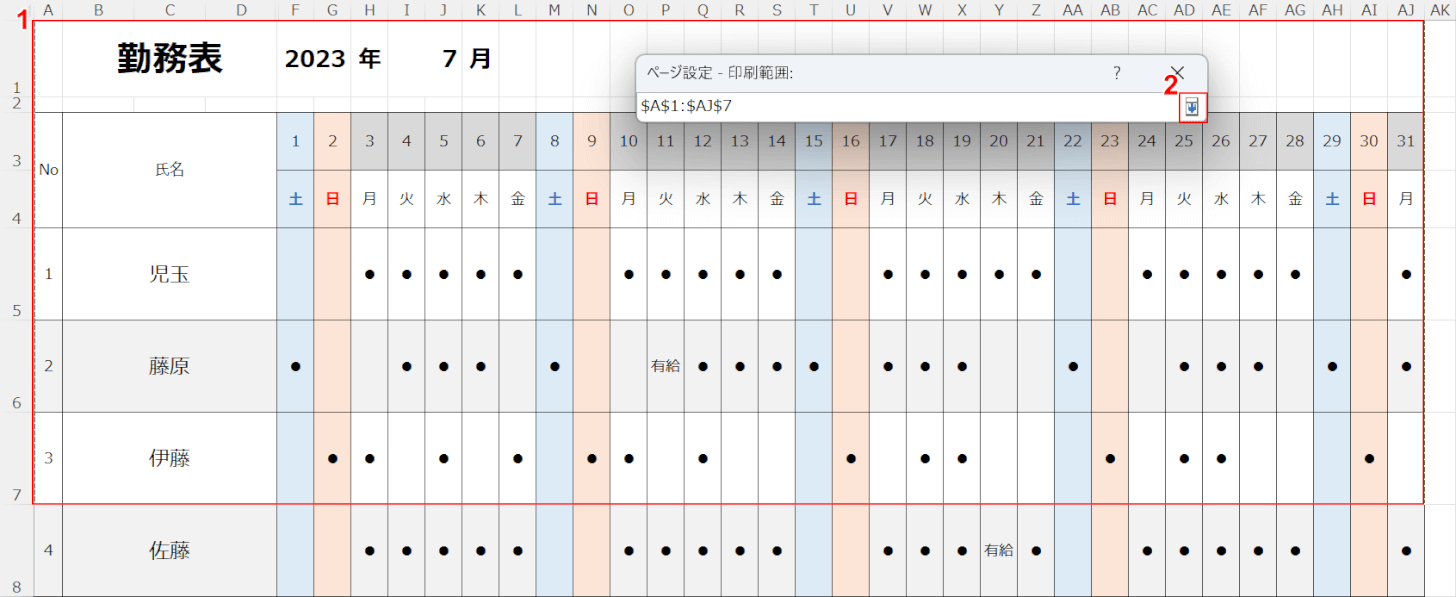
①新しく設定したい印刷範囲(例:A1:AJ7)をドラッグで選択します。
②「印刷範囲」の下矢印を選択します。
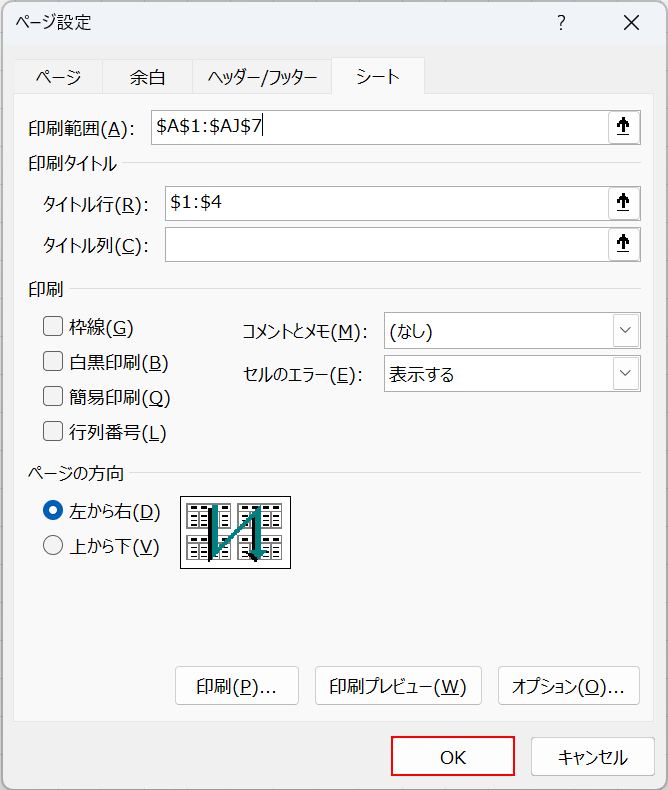
再び「ページ設定」ダイアログボックスが表示されました。
OKボタンを押します。
印刷プレビューで設定が反映されているか確認してみましょう。

ファイルタブを選択します。
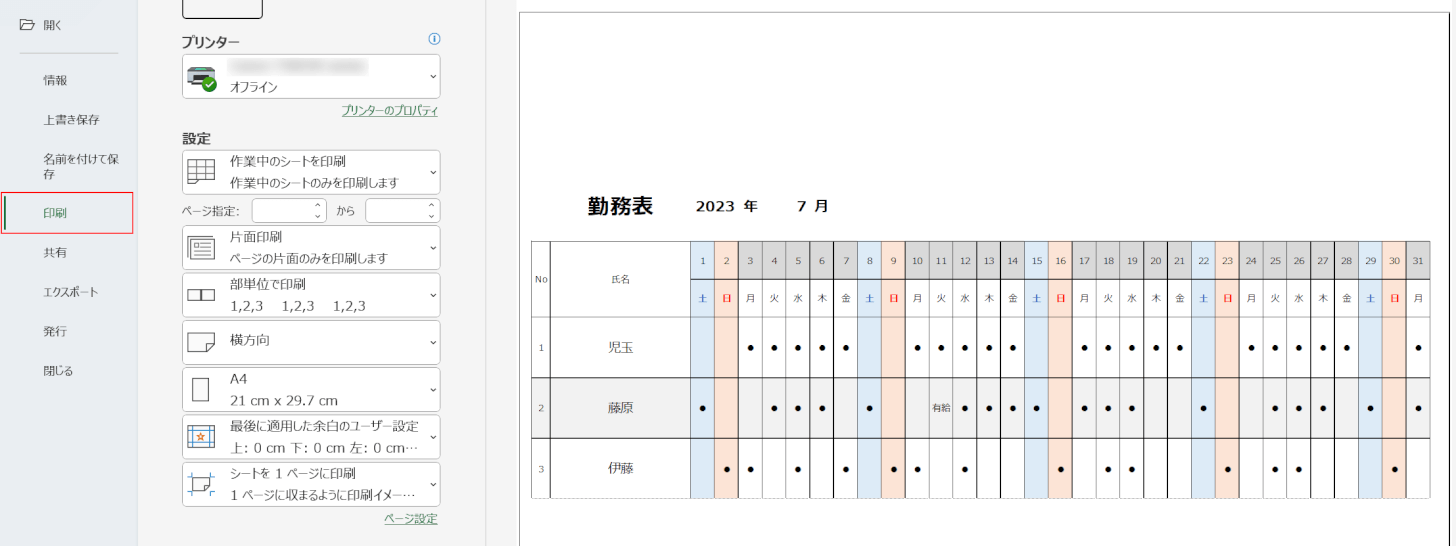
印刷を選択して印刷プレビューを表示させます。
設定した印刷範囲が反映されています。
エクセルで印刷範囲を変更できない場合
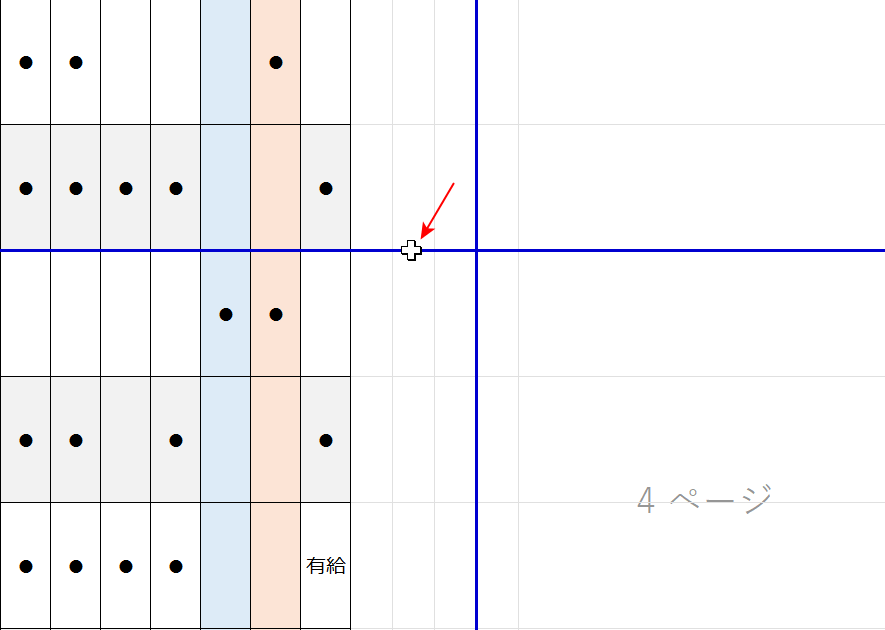
上の画像のように、改ページプレビューで印刷範囲が変更できない場合があります。
下記の記事では、エクセルで印刷範囲を変更できない場合の対処法をご紹介しています。
印刷範囲を変更したいとき、一部の設定を変えてしまうと範囲の調整機能が無効になってしまいます。
改ページが挿入できない場合の対処法についてもご説明しています。
